谷歌浏览器怎么关闭无痕浏览模式?谷歌浏览器是一款深受广大用户喜爱的一款电脑浏览器,你可以在自己的电脑中打开这款浏览器进行多内容浏览,在谷歌浏览器中有众多模式可以供用户进行选择,其中有一个非常好用的模式的无痕浏览模式,大部分用户都开启了这个功能,可很多用户都想关闭这个模式,可是却不知道怎么操作,因此浏览器之家小编特意为你们带来了一份详细的手动关闭谷歌浏览器无痕浏览模式教程。
手动关闭谷歌浏览器无痕浏览模式教程
1、首先我们打开浏览器,可以看到浏览器右上方关闭按钮下方有一个菜单按钮,点开。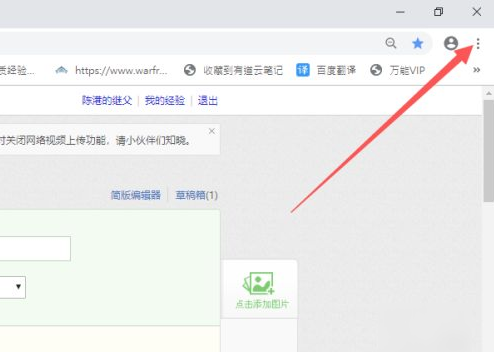
2、菜单按钮中第三项就是打开新的无痕窗口,点击它。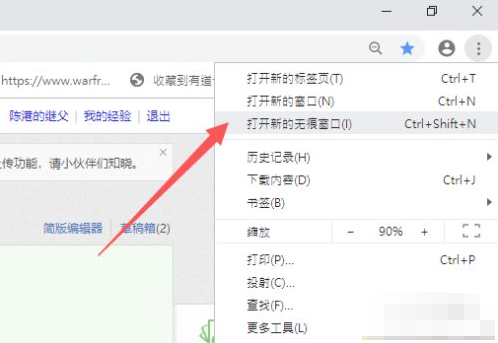
3、之后浏览器就会跳出一个新的窗口,并且是黑色的,会提示你使用了无痕模式,并提示你无痕模式会不留下什么以及会留下什么。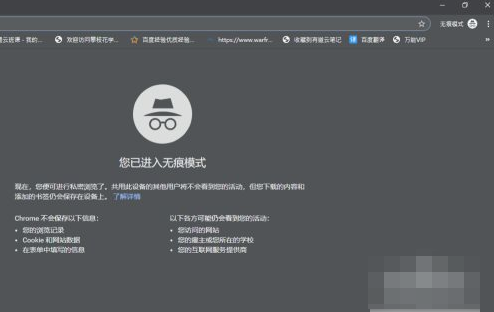
4、此外,右键点击任务栏中的谷歌浏览器,可以弹出一个菜单。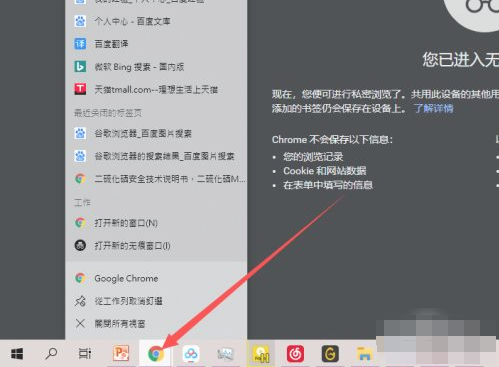
5、这个菜单中也可以打开无痕模式。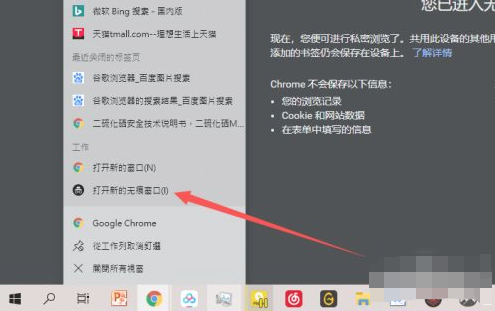
6、最后,无痕模式还有一个快捷键,就是:Ctrl+Shift+N,不过打开无痕模式挺方便的,如果不是常用的话不需要记快键。
以上就是小编今天为你们带来的关于谷歌浏览器怎么关闭无痕浏览模式-手动关闭谷歌浏览器无痕浏览模式教程,想获取更多相关内容可前往浏览器之家。

















